Como Instalar Webcam No Note ?
Para instalar uma webcam em um notebook, siga estas etapas:
1. Verifique se o seu notebook possui uma porta USB disponível. A maioria das webcams se conecta através de uma porta USB.
2. Compre uma webcam compatível com o seu notebook. Certifique-se de que a webcam seja compatível com o sistema operacional do seu notebook (Windows, macOS, etc.).
3. Conecte a webcam à porta USB do seu notebook. Insira o cabo USB da webcam na porta USB disponível.
4. Aguarde o sistema operacional reconhecer a webcam. Geralmente, o sistema operacional instalará automaticamente os drivers necessários para a webcam funcionar corretamente.
5. Verifique se a webcam está funcionando. Abra um aplicativo de videochamada ou um software de captura de vídeo e verifique se a imagem da webcam é exibida corretamente.
Se a webcam não estiver funcionando corretamente, você pode precisar baixar e instalar os drivers mais recentes do site do fabricante da webcam. Consulte o manual da webcam ou o site do fabricante para obter instruções específicas sobre como instalar os drivers.
1、 Conexão USB
Para instalar uma webcam no seu notebook, você precisará seguir alguns passos simples. Primeiro, verifique se a webcam é compatível com o seu sistema operacional. Em seguida, conecte a webcam ao seu notebook usando um cabo USB. Certifique-se de que a conexão USB esteja funcionando corretamente.
Depois de conectar a webcam, o sistema operacional do seu notebook deve reconhecê-la automaticamente e instalar os drivers necessários. Caso contrário, você pode precisar baixar e instalar os drivers manualmente. Verifique o site do fabricante da webcam para obter os drivers mais recentes.
Uma vez que a webcam esteja instalada corretamente, você pode testá-la usando um aplicativo de videochamada ou um software de gravação de vídeo. Certifique-se de permitir o acesso à webcam nas configurações do aplicativo que você está usando.
Além disso, é importante lembrar de manter os drivers da webcam atualizados para garantir um desempenho adequado. Verifique regularmente o site do fabricante para atualizações de drivers.
Se você estiver enfrentando problemas de conexão USB, certifique-se de que a porta USB esteja funcionando corretamente. Tente conectar outros dispositivos USB para verificar se o problema é específico da webcam ou da porta USB. Se necessário, você pode tentar conectar a webcam a uma porta USB diferente ou usar um hub USB para expandir as opções de conexão.
Em resumo, instalar uma webcam no seu notebook envolve conectar a webcam via USB, instalar os drivers necessários e testar a webcam usando um aplicativo apropriado. Certifique-se de manter os drivers atualizados e verifique a conexão USB se estiver enfrentando problemas.
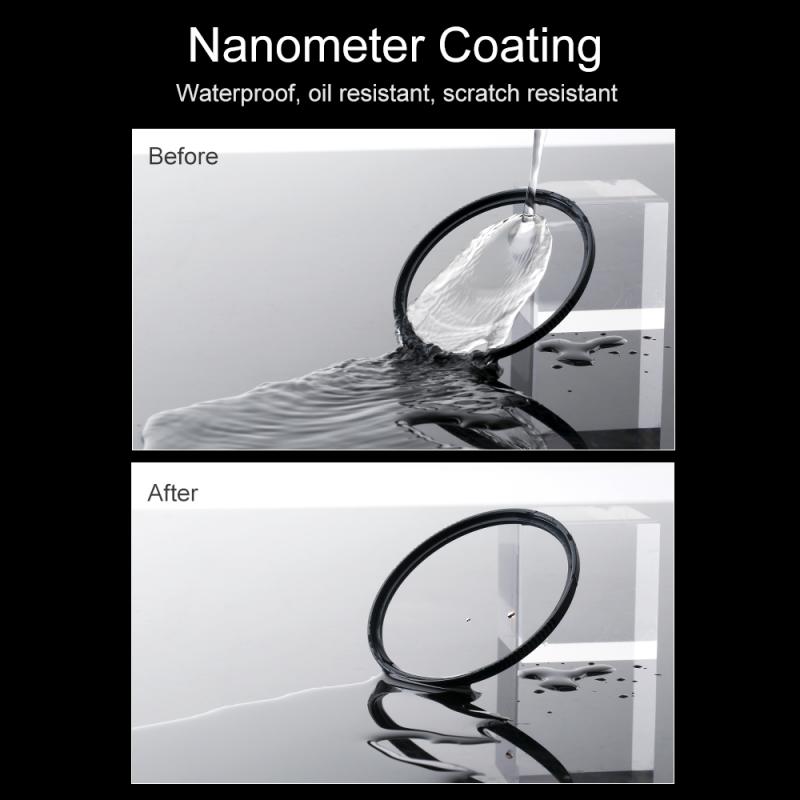
2、 Drivers
Para instalar uma webcam no seu notebook, siga os seguintes passos:
1. Verifique se o seu notebook possui uma entrada USB disponível. A maioria das webcams se conecta através de uma porta USB.
2. Conecte a webcam à porta USB do notebook. Certifique-se de que a conexão esteja firme.
3. Aguarde alguns segundos para que o sistema operacional reconheça a webcam. Em alguns casos, pode ser necessário reiniciar o notebook.
4. Verifique se o driver da webcam está instalado corretamente. Para fazer isso, clique com o botão direito do mouse no ícone "Meu Computador" ou "Este PC" e selecione "Gerenciar". Em seguida, vá para "Gerenciador de Dispositivos" e procure por "Dispositivos de Imagem". Se a webcam estiver listada sem nenhum ícone de aviso, significa que o driver está instalado corretamente.
5. Se a webcam não estiver listada ou houver um ícone de aviso, você precisará instalar o driver. Verifique o site do fabricante da webcam para obter o driver mais recente. Faça o download e execute o arquivo de instalação.
6. Siga as instruções na tela para concluir a instalação do driver. Reinicie o notebook, se necessário.
7. Após a instalação do driver, a webcam deve estar pronta para uso. Abra um aplicativo de videochamada ou gravação de vídeo para testar a webcam.
Lembre-se de que essas instruções podem variar dependendo do modelo da webcam e do sistema operacional do seu notebook. Consultar o manual do usuário ou o site do fabricante da webcam pode fornecer informações mais específicas.
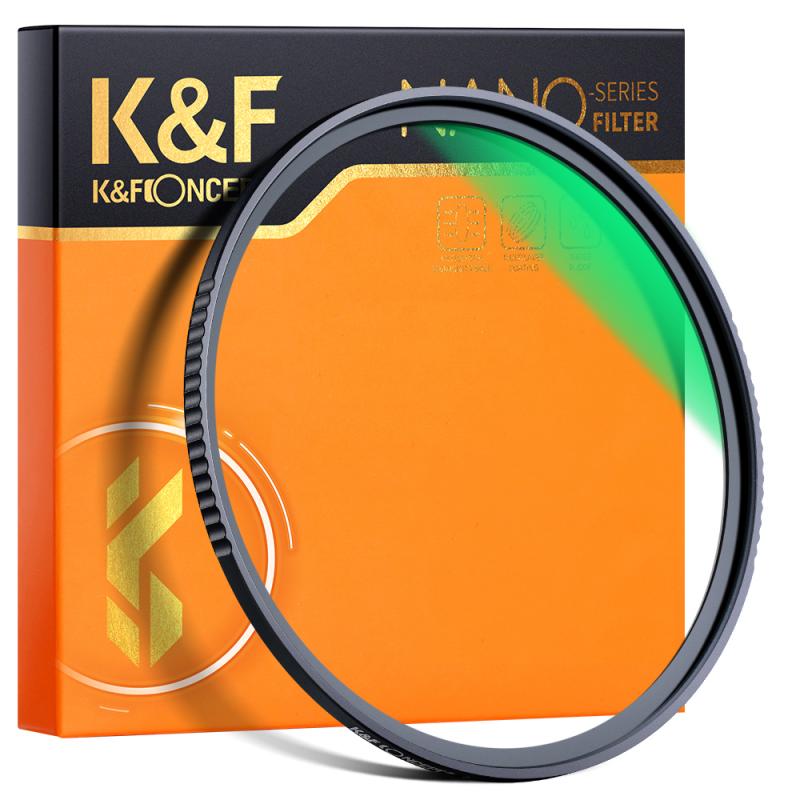
3、 Configurações
Para instalar uma webcam no seu notebook, siga os seguintes passos:
1. Verifique se o seu notebook possui uma porta USB disponível. A maioria das webcams se conecta através de uma porta USB, então certifique-se de ter uma disponível.
2. Compre uma webcam compatível com o seu notebook. Existem várias opções disponíveis no mercado, então escolha uma que atenda às suas necessidades e seja compatível com o seu sistema operacional.
3. Conecte a webcam à porta USB do seu notebook. Certifique-se de que a conexão esteja firme e segura.
4. Aguarde alguns segundos para que o sistema operacional reconheça a webcam. Em alguns casos, pode ser necessário instalar os drivers da webcam. Se for esse o caso, insira o CD de instalação que acompanha a webcam e siga as instruções na tela.
5. Após a instalação dos drivers, a webcam estará pronta para uso. Abra um aplicativo de videochamada ou gravação de vídeo, como o Skype ou o Zoom, e verifique se a webcam está funcionando corretamente.
Em relação às configurações, você pode ajustar as configurações da webcam através do aplicativo que está utilizando para acessá-la. Geralmente, você pode alterar a resolução, o brilho, o contraste e outras configurações de imagem. Além disso, você também pode configurar as opções de áudio, como o volume do microfone embutido na webcam.
Lembre-se de que as configurações podem variar dependendo do aplicativo e do modelo da webcam que você está usando. Consulte o manual do usuário da webcam ou o site do fabricante para obter informações mais detalhadas sobre as configurações específicas da sua webcam.

4、 Software
Para instalar uma webcam no seu notebook, siga os seguintes passos:
1. Verifique se o seu notebook possui uma porta USB disponível. A maioria das webcams se conecta através de uma porta USB, então certifique-se de ter uma disponível.
2. Compre uma webcam compatível com o seu notebook. Verifique as especificações do seu notebook para garantir que a webcam seja compatível com o sistema operacional e as portas disponíveis.
3. Conecte a webcam à porta USB do seu notebook. Insira o cabo USB da webcam na porta USB do notebook. Aguarde alguns segundos para que o notebook reconheça a webcam.
4. Instale o software da webcam. Alguns modelos de webcam vêm com um CD de instalação. Insira o CD no notebook e siga as instruções para instalar o software da webcam. Se a webcam não vier com um CD, você pode procurar o software no site do fabricante e fazer o download.
5. Reinicie o notebook. Após a instalação do software, reinicie o notebook para garantir que todas as configurações sejam aplicadas corretamente.
6. Teste a webcam. Abra um aplicativo de videochamada ou um programa de captura de vídeo e verifique se a webcam está funcionando corretamente. Se necessário, ajuste as configurações de vídeo e áudio no programa para garantir uma melhor qualidade.
Lembre-se de que essas são apenas instruções gerais e podem variar dependendo do modelo da webcam e do sistema operacional do seu notebook. Consulte o manual do usuário da webcam e o suporte do fabricante para obter instruções mais detalhadas.





